Simulação do CLP
Project1
• Abrir a janela Tools > Communication Settings... para configurar a comunicação.
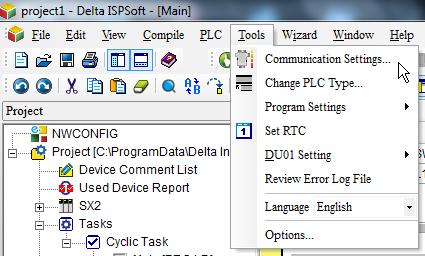
• Selecionar Driver1. Clicar em OK.

• Selecionar item de menu PLC > Transfer > Download para transferir o projeto do PC para o PLC (Simulador).
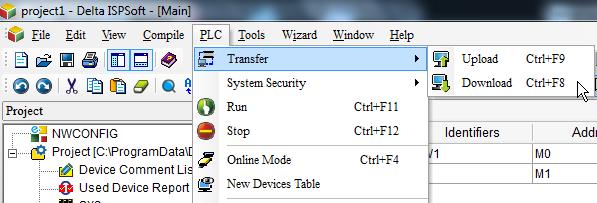
• Clicar em Transfer again.
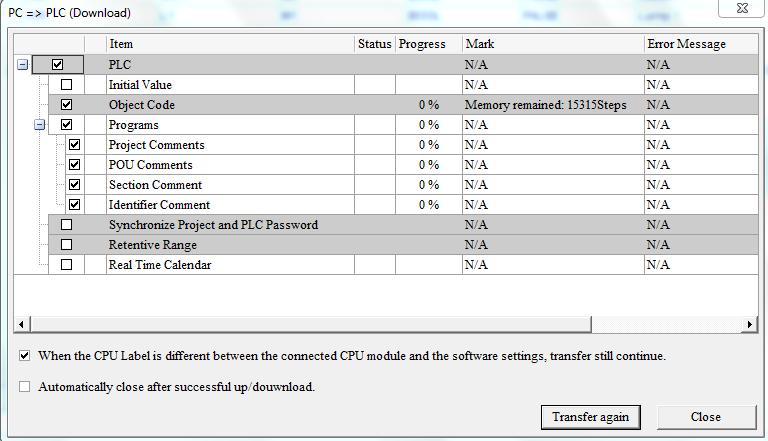
• Observar a transferência e clicar em Close.

• Selecionar item de menu PLC > Run para rodar o PLC (Simulador).
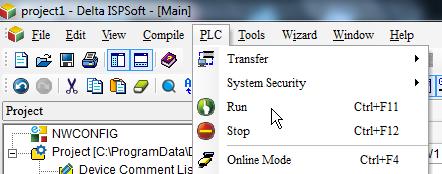
• Confirmar o PLC em modo Run.
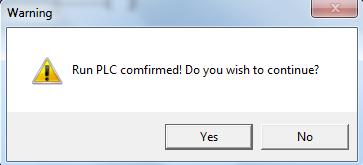
• Colocar no modo Online em PLC > Online Mode.
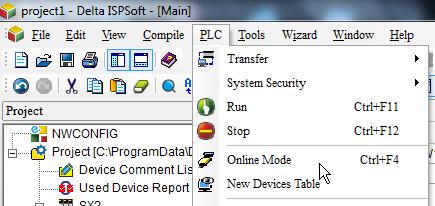
• Switch 1 está Off e a lâmpada está apagada ao iniciar a execução do PLC. Clicar com o botão direito do mouse no contato SW1 em Network 1 e selecionar Set On para mudar a chave para On.
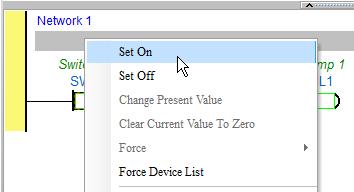
• Observar que, com o contato SW1 em On, a lâmpada acende (L1 = 1).

Testar project1 com CLP DVP-14SS2
OBS: Para o aluno que tiver um CLP Delta, seguir os passos adiante.
• Alterar os endereço do símbolo SW1 para X0, a primeira entrada digital do controlador DVP_14SS2.
• Alterar os endereço do símbolo L1 para Y0, a primeira saída digital do controlador DVP_14SS2.
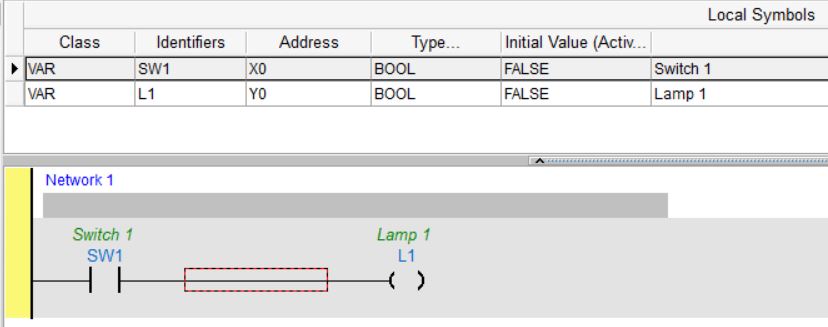
• Interligar uma fonte de 24 VCC, um controlador CLP DVP14SS2 e um computador.

• Conectar o CLP DVP-14SS2 a uma fonte de 24 VCC. Conectar o fio preto 0V do CLP ao borne V- da fonte e o fio vermelho 24V do CLP ao borne V+ da fonte. Os bornes L e N da fonte são conectados à rede (110/220 VAC).

• Conectar 0 VCC da fonte ao borne S do CLP DVP-14SS2 (sinal do comum – fio branco).
• Conectar 24 VCC da fonte à um terminal de um botão ON/OFF (switch – fio azul) e conectar o outro terminal do botão ON/OFF ao borne X0 do CLP DVP-14SS2 (fio cinza). Quando o botão é acionado, fechando o contato do botão, a entrada X0 é alimentada com 24 VCC. Quando o botão é desacionado, abrindo o contato do botão, a entrada X0 é alimentada com 0 VCC.

• Conectar o CLP ao computador via conversor USB/RS232 ou USB/RS485. Na imagem abaixo a conexão é feita via RS485. Conectar o borne RS485+ do CLP ao borne A D+ do conversor USB/RS485. Conectar o borne RS485- do CLP ao borne B D- do conversor USB/RS485.

Conversor Adaptador USB para RS485
Este módulo integra um conversor USB série (CH340), com um circuito de conversão série RS485. O conversor USB para RS485 permite estabelecer comunicação entre um PC (USB) e um microcontrolador (RS485). Ele suporta distâncias de até 1 Km. O formato RS485 é um padrão amplamente utilizado por instrumentação e controle de equipamentos industriais.


• Energizar a fonte 24 VCC, alimentando o controlador CLP DVP-14SS2.
No Painel de Controle > Hardware e Sons > Dispositivos e Impressoras do Windows 10, o conversor USB-SERIAL é mostrado ocupando a porta de comunicação COM3.

• Dar dois cliques sobre o dispositivo para abrir suas propriedades.
• Na aba Hardware, clicar no botão Propriedades.

• Na aba Configurações da Porta, configurar os parâmetros como na imagem abaixo.
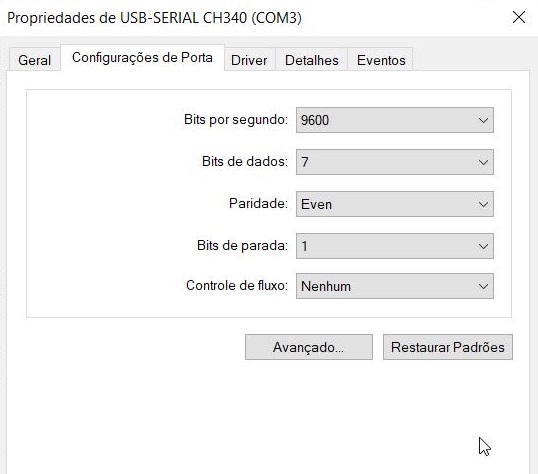
• Abrir COMMGR.
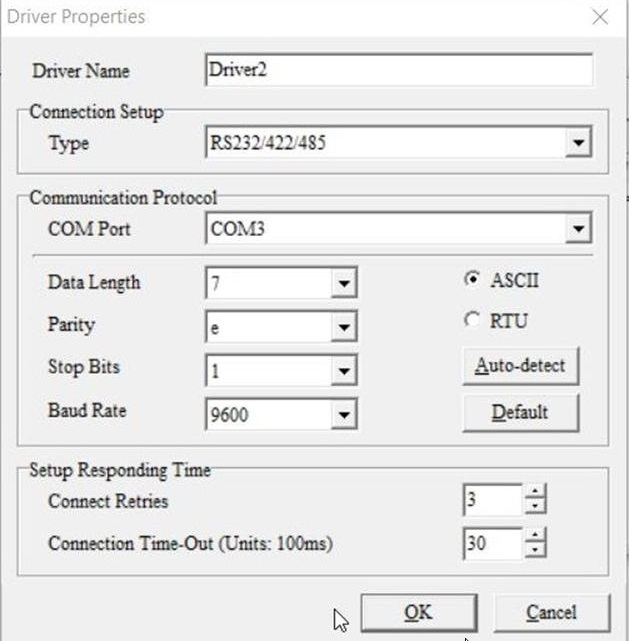
• Clicar em Add... para inserir o Driver2 do tipo RS232/422/485.
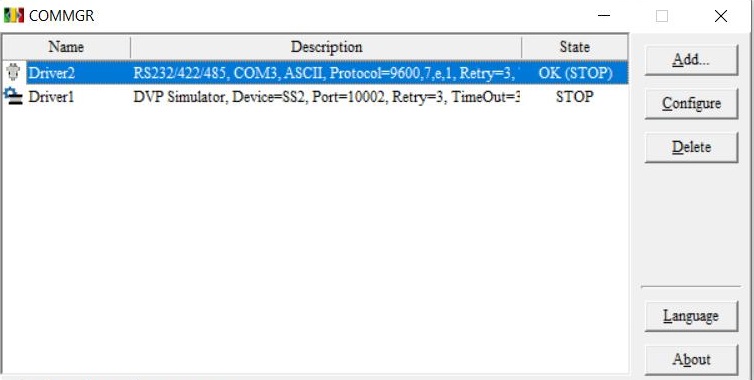
• Abrir Tools > Communication Setting e selecionar o Driver2 e definir Station Address como 1. Clicar em OK.
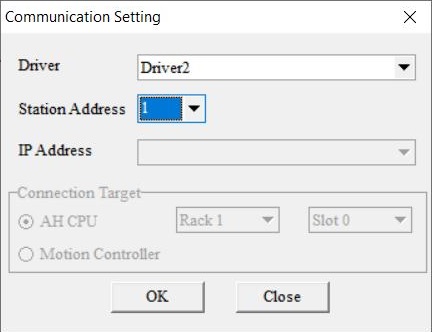
• Fazer o download do projeto para o CLP em PLC > Transfer > Download.
• Colocar o CLP em modo RUN em PLC > Run.
• Colocar o ISPSoft no modo Online em PLC > Online Mode.
• Testar o acionamento da saída digital Y0 a partir do acionamento do botão conectado à entrada digital X0.
Contato do botão aberto (X0 = 0), saída Y0 = 0 (apagado):

Contato do botão fechado (X0 = 1), saída Y0 = 1 (aceso):

• Alterar os endereço do símbolo SW1 para M0.
• Alterar os endereço do símbolo L1 para M1.
• Inserir tag SW2 do tipo BOOL e descrição Switch 2 e tag L2 do tipo BOOL e descrição Lamp 2. A chave SW2 é uma chave normal fechada. Quando não está acionada, seus contatos estão fechados permitindo a passagem de corrente. Ao ser acionada, seus contatos se abrem impedindo a passagem de corrente.

• Inserir network clicando no botão Add an Empty Network After da barra de ferramentas. Editar network com chave normal fechada SW2 acionando na saída a lâmpada L2.

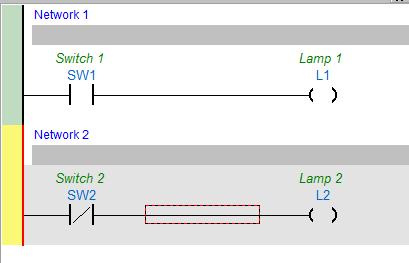
• Salvar, compilar e descarregar o projeto para o emulador. Testar as alterações abrindo e fechando a chave SW2 e observando o estado da lâmpada L2.
• Chave SW2 desacionada (nível lógico “0”) e lâmpada acesa (nível lógico “1”).

• Alterar nível lógico de SW2 para “1” (Set On).
• Chave SW2 acionada (nível lógico “1”) e lâmpada apagada (nível lógico “0”).

• Criar uma Device Table para monitoramento de tags, selecionando o item de menu PLC > New Devices Table.
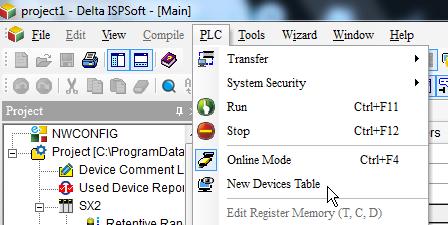
• Definir o nome Monitor Table.
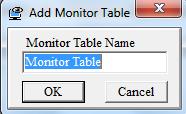
• Clicar com o botão direito do mouse sobre a área da tabela e selecionar item de menu Select Symbols.
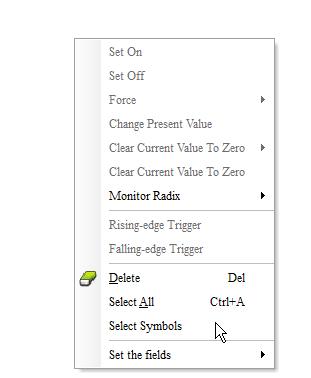
• Selecionar as quatro tags já criadas e clicar em Apply. Fechar a janela.

• Observar que a chave SW2 com nível lógico “1” (Status em verde) e a lâmpada L2 com nível lógico “0”.
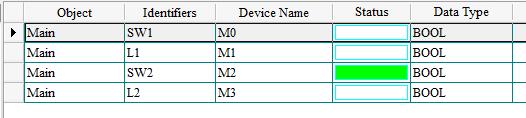
Usuário não registrado. Compre o treinamento em jats.com.br.